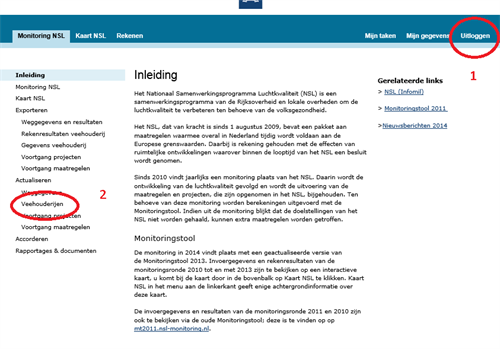Veehouderijgegevens
Wilt u gegevens van veehouderijen bekijken, toevoegen of wijzigen? Dan heeft u een inlogaccount met wijzigingsrechten nodig. Op deze pagina leggen wij uit hoe u een nieuwe veehouderij invoert. En hoe u een bestaande veehouderij kunt wijzigen.
Veehouderijscherm openen
Eerst logt u in in de monitoringstool. Daarna klikt u op de tab 'Monitoring NSL' en kiest u de optie 'Veehouderijen' onder 'Actualiseren' .
In het scherm ziet u een overzicht met alle veehouderijgegevens waarvoor u wijzigingsrechten heeft. Als u geen veehouderijen in de monitoringstool heeft, is de lijst leeg.
Verwijderen van een veehouderij
Dat doet u door in de lijst achter de veehouderij op het prullenbakje te klikken.
Bewerken van een veehouderij
Hiervoor drukt op het potloodje bij een veehouderij. U gaat dan naar het bewerken van die veehouderij. Er opent een invulscherm met de algemene gegevens van de veehouderij. Daaronder kunt u de gebouwen toevoegen of verwijderen. En rekenpunten toevoegen en verwijderen.
Toevoegen van een veehouderij
Als u op de knop 'Veehouderij toevoegen' klikt, verschijnt een leeg formulier. Hierin vult u de algemene gegevens in van de nieuwe veehouderij.
Nadat u het formulier heeft ingevuld, slaat u de nieuwe veehouderij op. U krijgt dan een waarschuwing dat deze veehouderij geen gebouwen en rekenpunten heeft. Deze melding kunt u negeren. U bent namelijk al bezig een nieuwe veehouderij in te voeren.
Gebouwen toevoegen of wijzigen
Gebouwen van de veehouderij ziet u in een lijst. U kunt het gebouw met de prullenbak verwijderen. Met het potlood kunt u het gebouw bewerken. En met de knop kunt u een nieuw gebouw invoeren.
Gebouw toevoegen
Er verschijnt een scherm met een kaart en een formulier. In het formulier vult u de gegevens van het gebouw in. De plaats van het gebouw voert u in door de x- en y-coördinaten te veranderen. In het kaartje ziet u direct of de locatie klopt.
Emissiebron en staltype
Aan een gebouw moet u minimaal 1 emissiebron (uitstootbron) koppelen. Hiervoor vult u eerst de algemene gegevens van de emissiebron in. Dan voegt u 1 of meer staltypes toe (knop Rij toevoegen). Daarna vult u de gegevens van het staltype in.
RAV-code
Elk staltype heeft een RAV-code (Regeling ammoniak en veehouderij). Heeft u in de dropdownlist een RAV-code gekozen, dan toont het systeem automatisch de omschrijving.
Experimentele stal
U kunt ook kiezen voor een experimentele stal (Exp.stal). Dit kan als uw stalsysteem nog niet in de RAV-codes staat. U gebruikt de emissiefactor die het ministerie heeft opgegeven. Zie ons nieuwsbericht en de website van van Rijksdienst voor Ondernemend Nederland (RVO).
Controleer altijd of de totale emissie fijnstof in kg/jaar hetzelfde is als de opgegeven emissie.
Maatregelen
Een stal kan technieken hebben om de emissie van fijnstof te beperken. Vaak is de maatregel gekoppeld aan het stalsysteem. Dan heeft de maatregel een eigen RAV-code en emissiefactor. In dat geval laat u de maatregel leeg.
Is er een andere techniek toegepast? Vul dan bij maatregelen 'Overig' in. Het veld voor de reductiefactor komt nu open. U kunt daar de factor voor deze situatie invoeren. Van een aantal combinaties van fijnstof reducerende technieken voor pluimveestallen is de reductiefactor berekend. Gebruik deze reductiefactor als uw combinatie van maatregelen in die bijlage staat.
Controleer altijd of de totale emissie fijnstof in kg/jaar hetzelfde is als de opgegeven emissie.
Rekenpunt toevoegen of wijzigen
U voegt rekenpunten toe rondom de stal voor alle 'te beschermen objecten' (TBO). Ga hiervoor terug naar de lijst van veehouderijen. Kies voor het bewerken van de veehouderij. Klik nu op de optie 'Rekenpunt toevoegen' onderin het scherm.
In het formulier dat dan verschijnt voert u de gegevens van het rekenpunt in.
Veehouderijgegevens exporteren
De invoergegevens van de veehouderijen kunt u exporteren en bewaren op uw eigen computer. Dit geldt ook voor de rekenresultaten. U kunt wijzigingen ook het hele jaar door in deze bestanden bijhouden. De export van de invoergegevens kunt u gebruiken om de gegevens in de monitoringstool te actualiseren.
Een export van de veehouderijgegevens is ook handig als u:
- de gegevens ter controle door een collega wilt laten bekijken
- als bijlage voor een vraag aan Bureau Monitoring